
In deze handleiding wordt in het kort uitgelegd hoe je jezelf kan aan- en afmelden en kan in- en uit loggen binnen Callcenters in combinatie met Cisco Webex.
Inhoud
1. Controle juiste KPN ÉÉN Cisco Webex account
2. Controle van Audio-instellingen van PC of Laptop
3. Testen van de audio-instellingen
4. Selecteren van Callcenters en het aanpassen van jouw status
5. Belangrijke informatie
1. Controle juiste KPN ÉÉN Cisco Webex account
Controleer of na de installatie van Cisco Webex (door middel van link die je in de mail van Cisco hebt gekregen) de onderstaande instellingen te zien zijn:
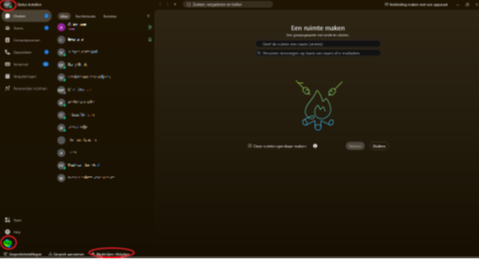
1. Jouw eigen initialen
2. Het KPN logo
3. Wachtrijen
Wanneer het KPN logo, je eigen initialen en 'Wachtrijen' zichtbaar zijn, kan je met Cisco Webex jouw status van de Callcenters waarin je bent toebedeeld beheren. Wanneer de optie 'wachtrijen niet zichtbaar is, vraag dan bij jouw telecombeheerder na of je lid bent van een Callcenter.
2. Controle van Audio-instellingen van PC of Laptop
Audio-instellingen controleren voor gebruik van Cisco Webex in combinatie met een headset:
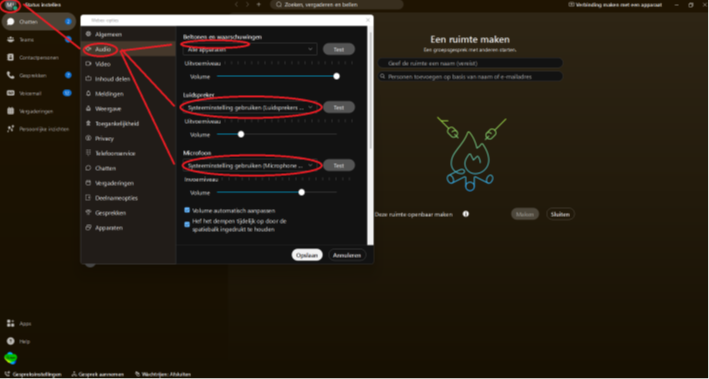
Klik met de linkermuisknop op jouw initialen, vervolgens op ‘Instellingen’ en ‘Audio.’ En pas de audio-instellingen aan naar jouw hardware-voorkeuren. En klik vervolgens op ‘Opslaan’.
3. Testen van de audio-instellingen
Klik eventueel op ‘Test’ om de instellingen van de luidspreker en microfoon van jouw laptop of PC te testen:

Nadat de audio-instellingen gecontroleerd zijn en we zeker weten dat de luidspreker en microfoon werken kunnen we de juiste Callcenters selecteren.
4. Selecteren van Callcenters en het aanpassen van jouw status
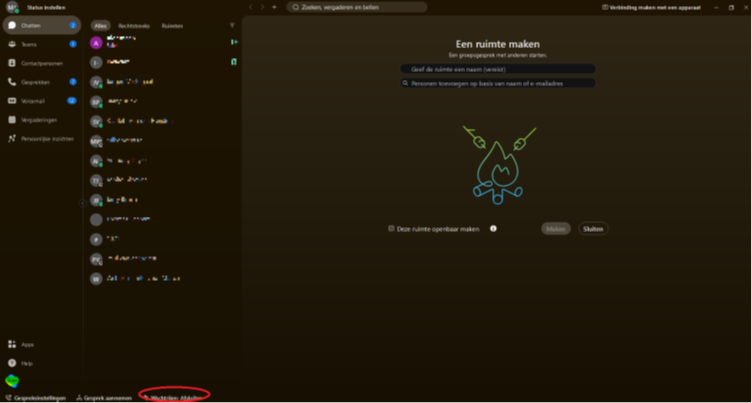
Klik onder op ‘Wachtrijen’ waarna je jezelf een Callcenter/Wachtrij status kan geven: Dit kan zijn Aangemeld, Afgemeld, Beschikbaar, Niet beschikbaar of Afsluiten.
- Aangemeld: Je bent aangemeld, maar je bent nog niet klaar om oproepen te ontvangen.
- Afgemeld: Je wordt afmeld en je ontvangt geen oproepen.
- Beschikbaar: Je bent klaar om oproepen te ontvangen.
- Niet beschikbaar: Je kunt geen gesprekken ontvangen.
- Afsluiten: Je staat aan het einde van jouw shift, maar je kunt nog wel oproepen ontvangen.
Binnen de KPN ÉÉN-centrale kunnen meerdere Callcenters zijn aangemaakt. De Callcenters waar jezelf onderdeel van bent zijn hier zichtbaar. In dit voorbeeld: Storingsdienst.
Selecteer de voor jou noodzakelijke callcenter(s) waarvan je gesprekken wil ontvangen.
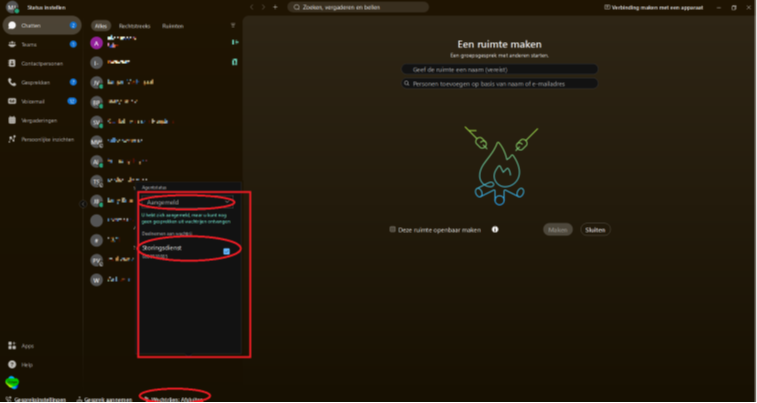
5. Belangrijke informatie
Wanneer je gesprekken wil ontvangen van de geselecteerde callcenters zet je status op BESCHIKBAAR.
Wanneer je wel werkzaam bent, maar tijdelijk even geen telefoon van het callcenter kan/wil aannemen (denk aan overleg, vergadering, toiletbezoek), geef jezelf dan de status NIET BESCHIKBAAR.
Wanneer je niet werkzaam bent, vergeet dan niet uit te loggen, dit doe je door jezelf de status AFGEMELD te geven.